在使用Word編輯文件時,經常需要調整我們的文字字號的大小。通常情況下,大家都是采用以下3種方法進行設定。
方法一: 在【開始】-【字型】組中設定字號大小。
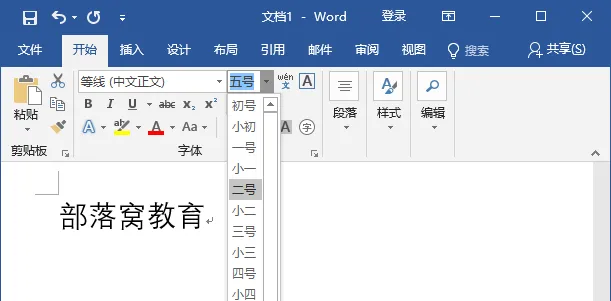
方法二: 按【Ctrl+D】鍵開啟【字型】對話方塊進行設定。
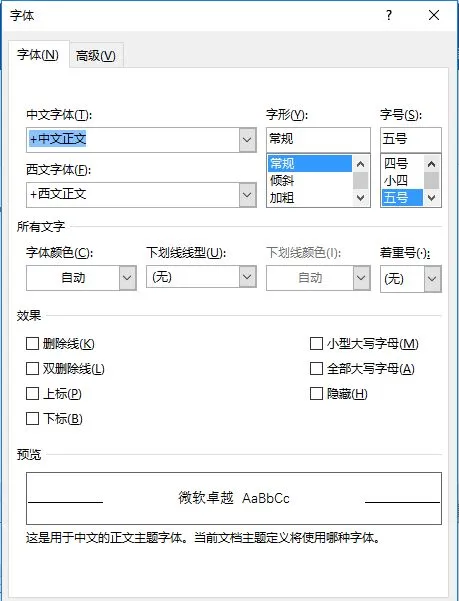
方法三: 點選右鍵透過「浮動工具列」設定的。
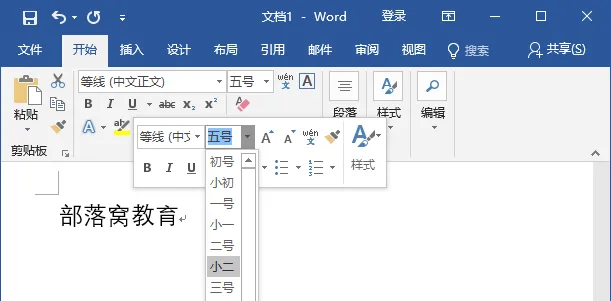
但有時候,對已經排版好的,且設定了不同字號的文本。比如,下面的這篇文章(字型分別為小二號、四號、小四號)。為了滿足閱讀或打印的需要,不得不調整全文的字號,同時還要保持原來文本中不同字號的層級關系不變。
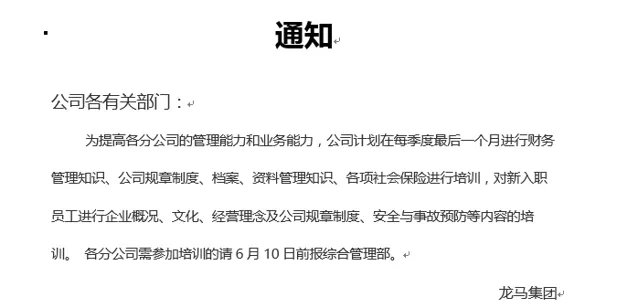
簡單來說,我們需要將文中所有文字統一增大或縮小字號。而利用上方的3種方法操作就非常地麻煩了,需要一一選擇手動設定調整。
那麽, 有什麽快捷操作呢?
我們只選擇需要調整的文本(或全文),點選【開始】-【字型】組中的「增大字號」或「減小字號」按鈕,就可以實作不同字號的文本等比例縮放了。
或者按下【Ctrl+Shift+<】組合鍵來快速縮小字號;按下【Ctrl+Shift+>】組合鍵來快速等比例縮放文本。
想學更多Word實用技巧
【Word長文件高效排版實戰】視訊課
讓你即學即用,升職加薪快人一步
視訊+素材+輔導答疑
限時特價
18元
長按下方二維碼購買
如有問題
請戳客服

你若喜歡, 別忘了點個 在 看 哦











